项目代码存放在SVN上,项目是使用Maven构建的Web,需要把项目下载编译,并发布到另一台机器上的Tomcat上。
一、前置准备
1、装备一台机器,并安装Jenkins\JDK\Tomcat\Maven
请参照以下连接配置https://my.oschina.net/sdlvzg/blog/1586438
2、需要准备一个Maven构建的Web项目,并上传到SVN上,当前我使用的是码云,只需要开通SVN支持就可以了。
二、配置JDK\Maven
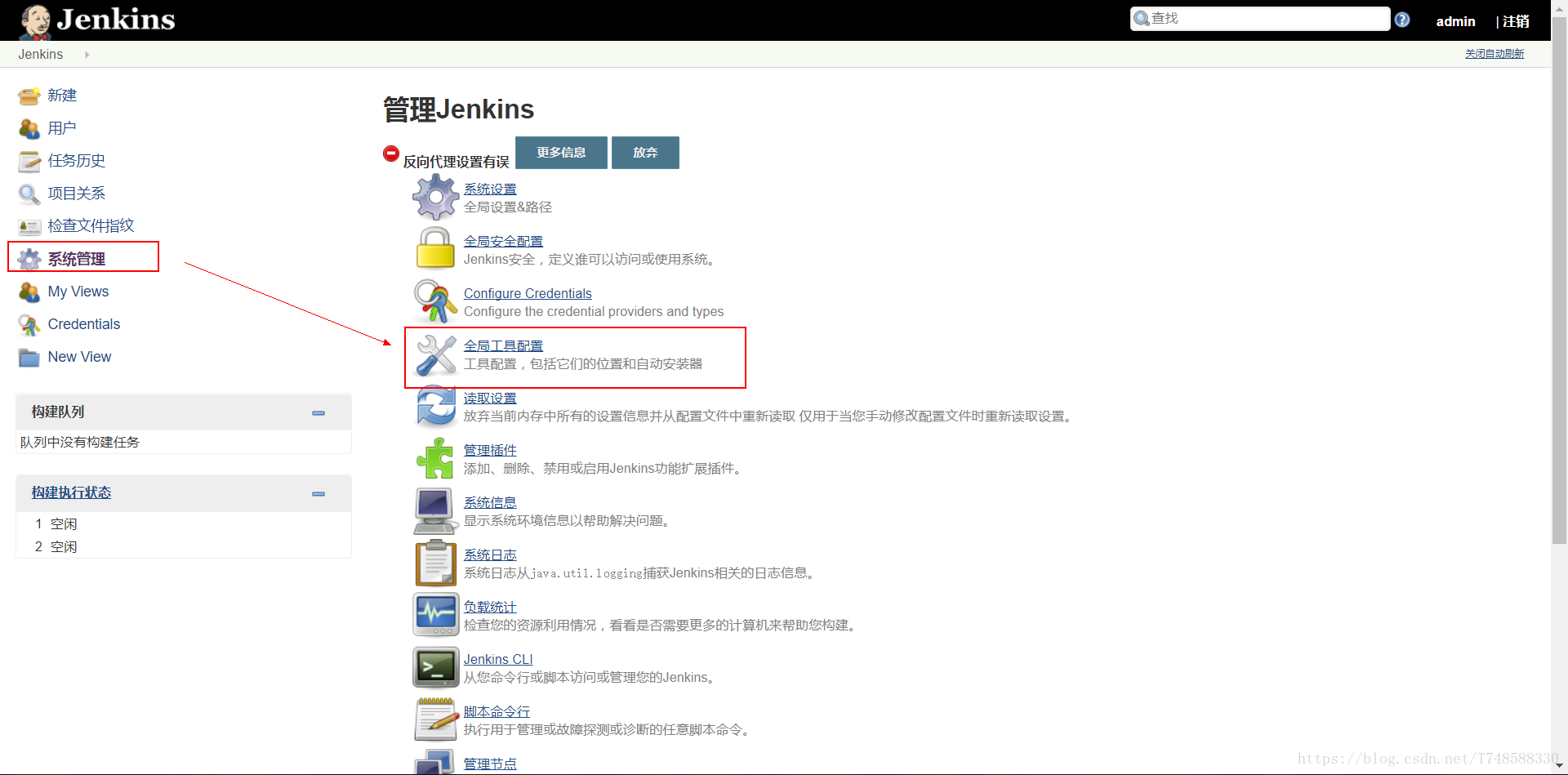
通过浏览器登录Jenkins,通过“系统菜单”进入“全局工具配置”功能。
主要配置JDK、Maven两部分。
1、配置JDK,参照下图配置:
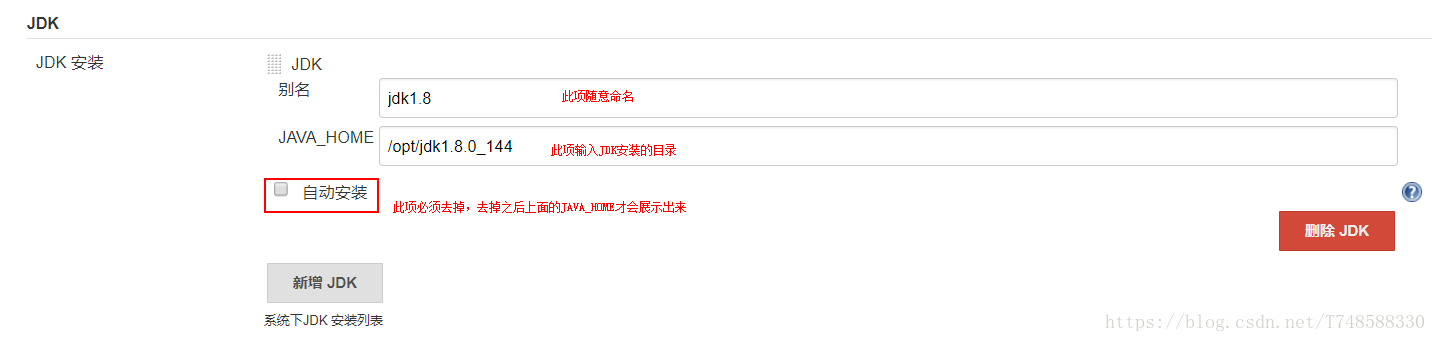
2、配置Maven,参照下图配置:
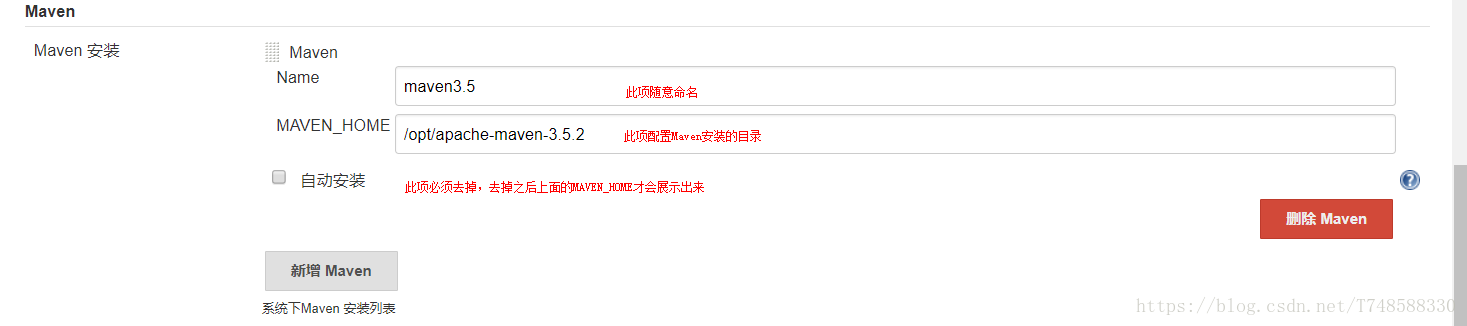
三、安装插件
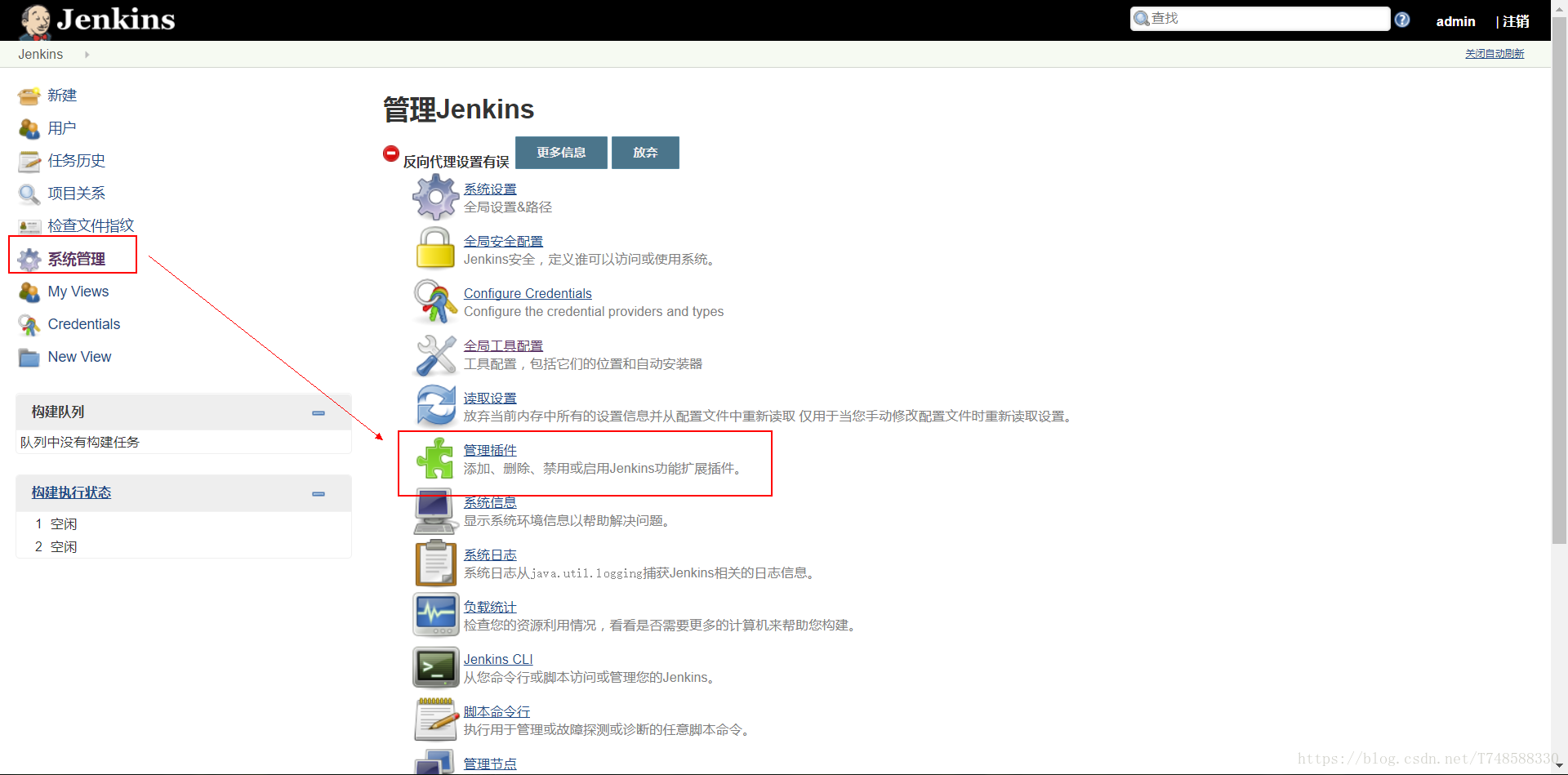
通过“系统菜单”进入“管理插件”功能。
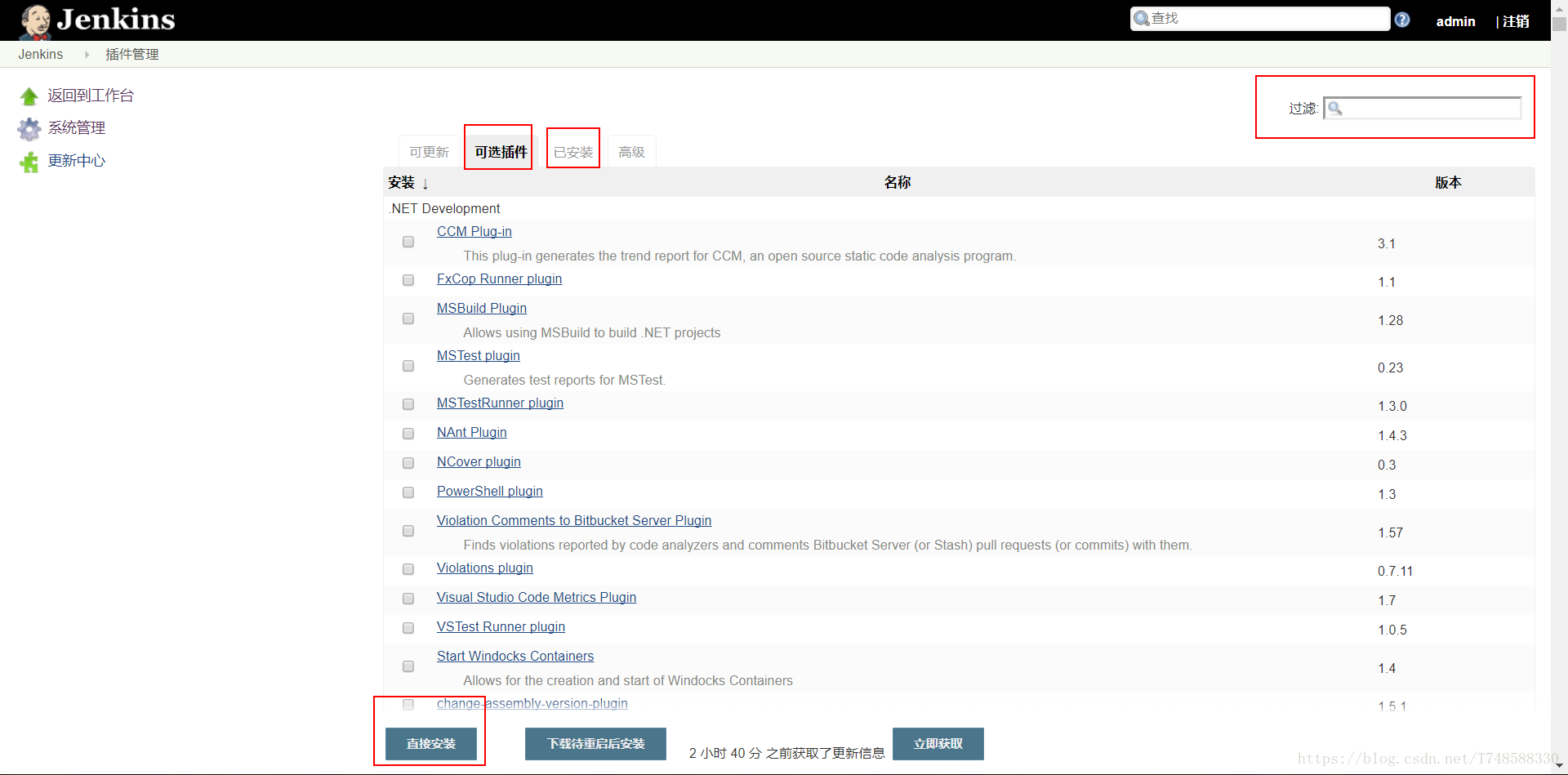
选择“已安装”标签页,查看已安装的插件,通过右上角的过滤,查询“Deploy to container Plugin”和“Maven Integration plugin“,看是一下是否存在。如果不存在点击可选择插件,通过右上角的过滤,查询“Deploy to container Plugin”和“Maven Integration plugin“插件,选择并点下面的直接安装按钮就可以完成,插件安装了。如果已经存在就可以不做此步骤。
四、配置任务
完成上步的插件安装,就可以配置任务了
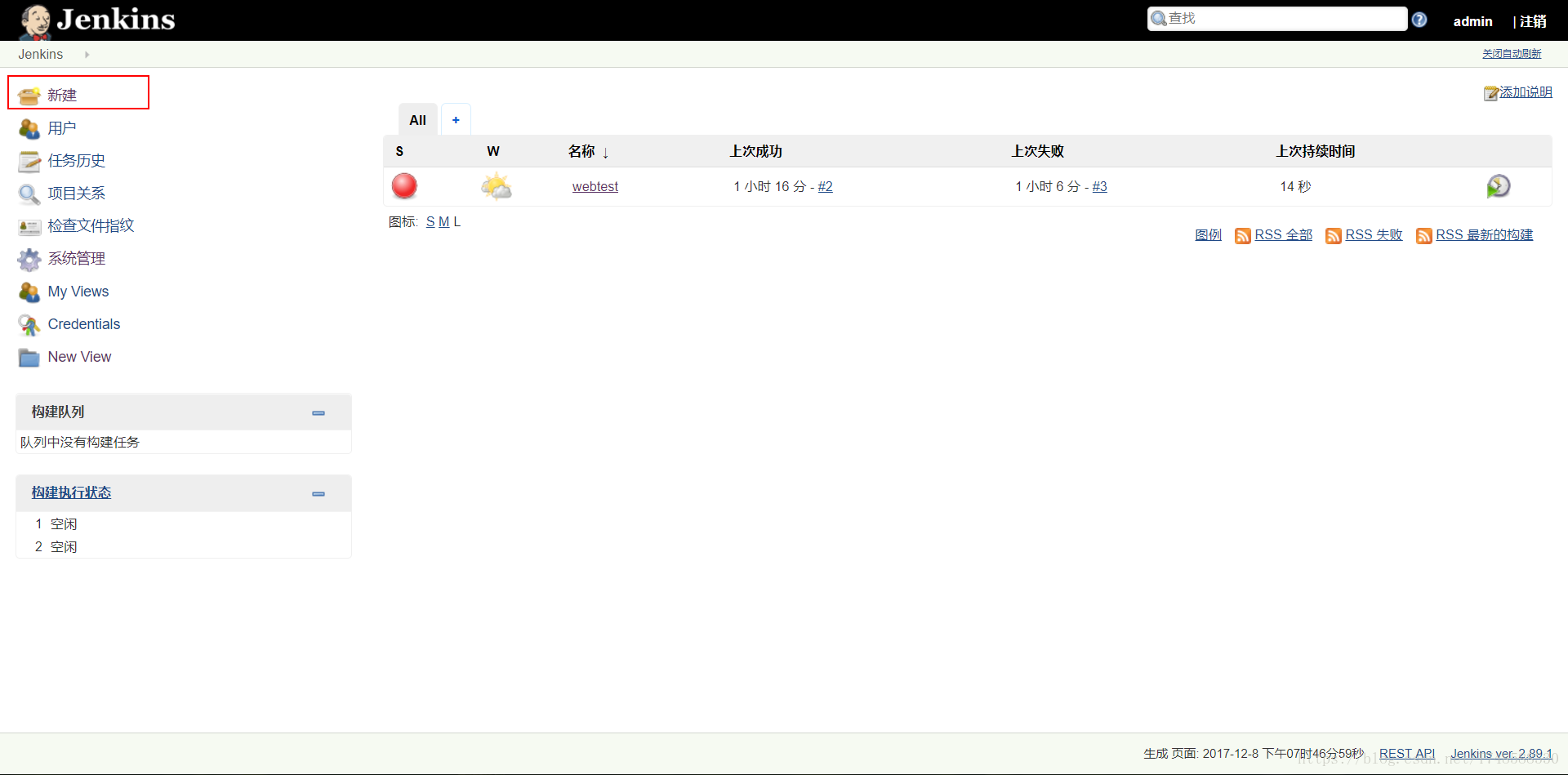
通过菜单进入“新增”功能。
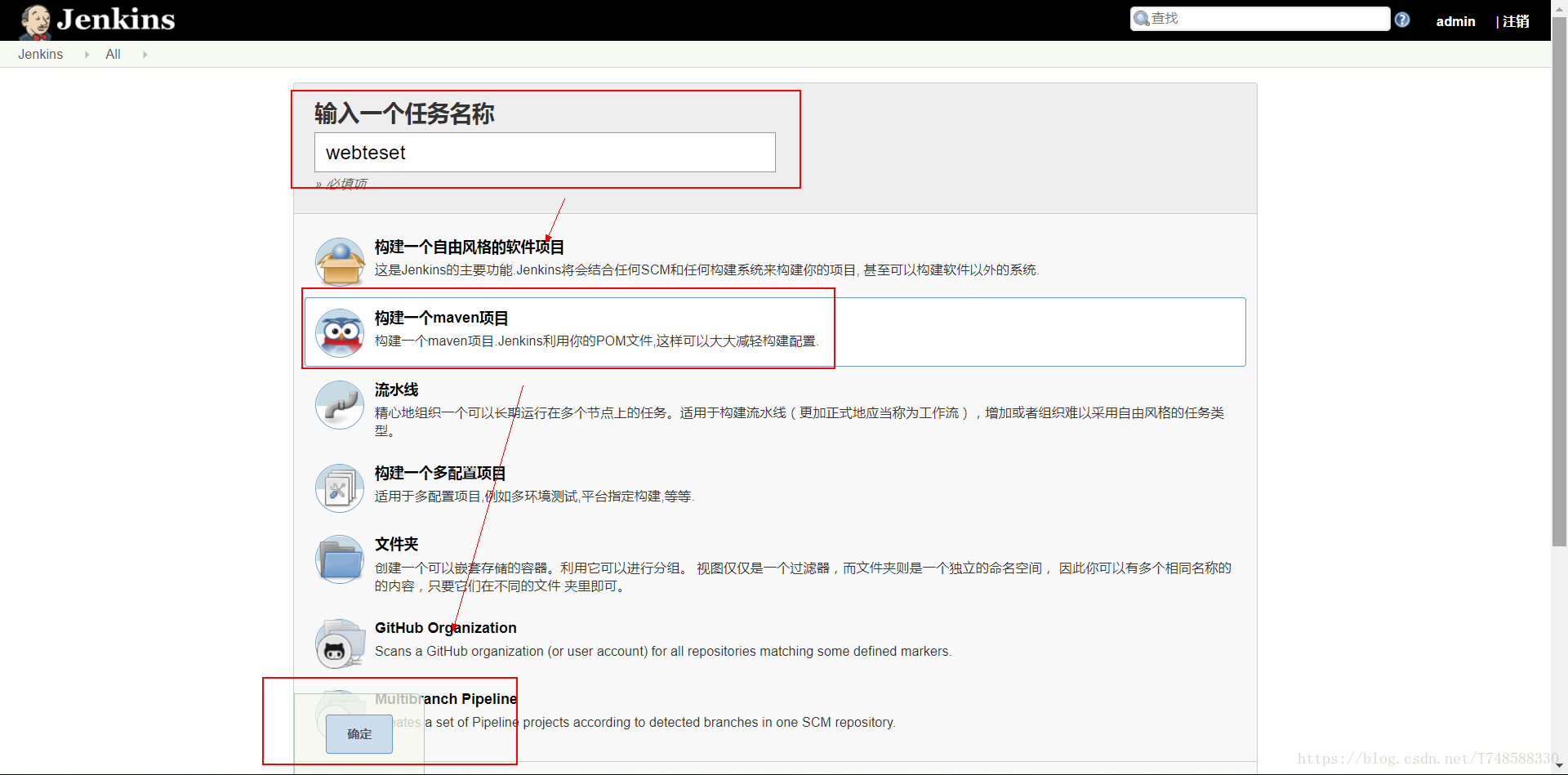
在新建任务页面,输入任务名称,选择构建一个maven项目,点击确定,就完成一个任务的创建,进入任务配置页面。
主要配置任务的三个方面
源码管理
Build
shell 脚本
1、源码管理
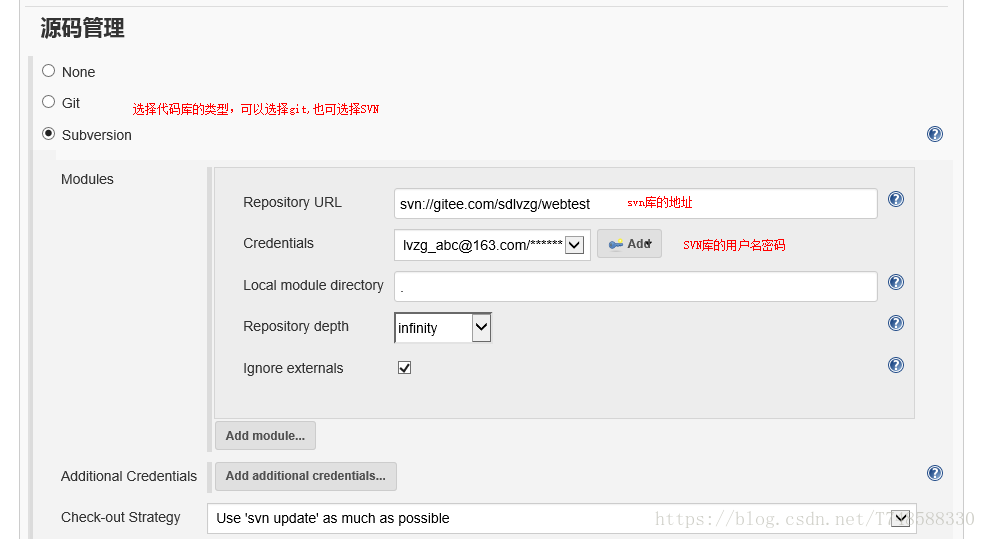
此步骤主要配置在哪个代码库下载代码,以及代码库登录的用户名及密码。此处我们选择的是SVN。
2、Build
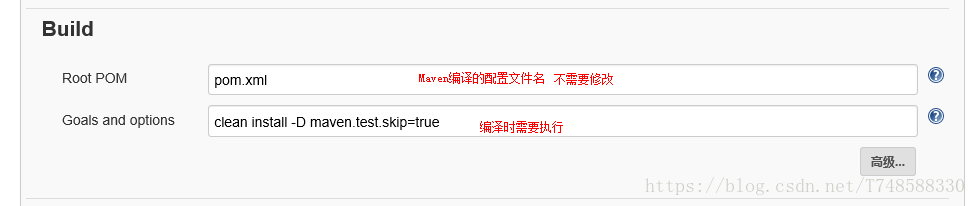
此步骤主要配置Maven编译所配置文件。
3、shell 脚本
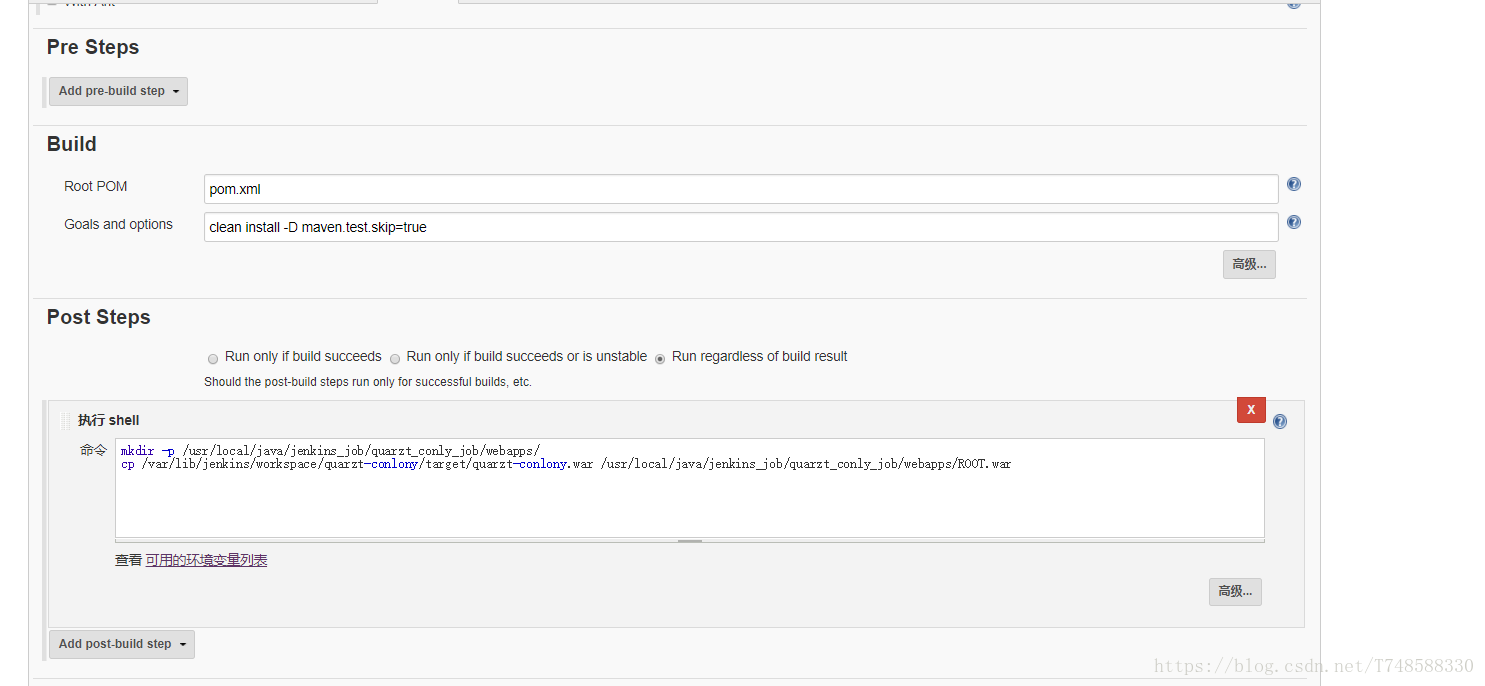
所有截图
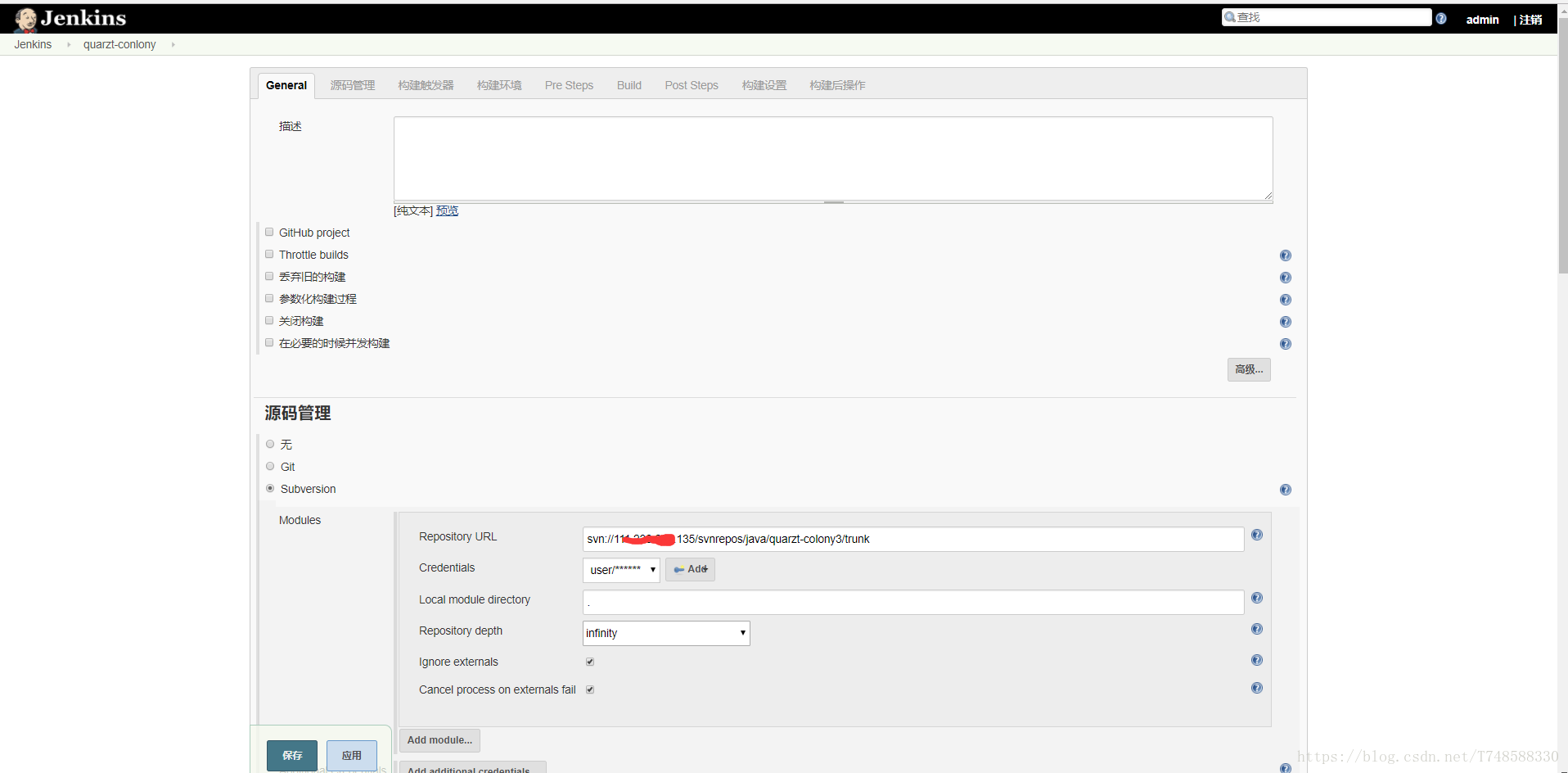
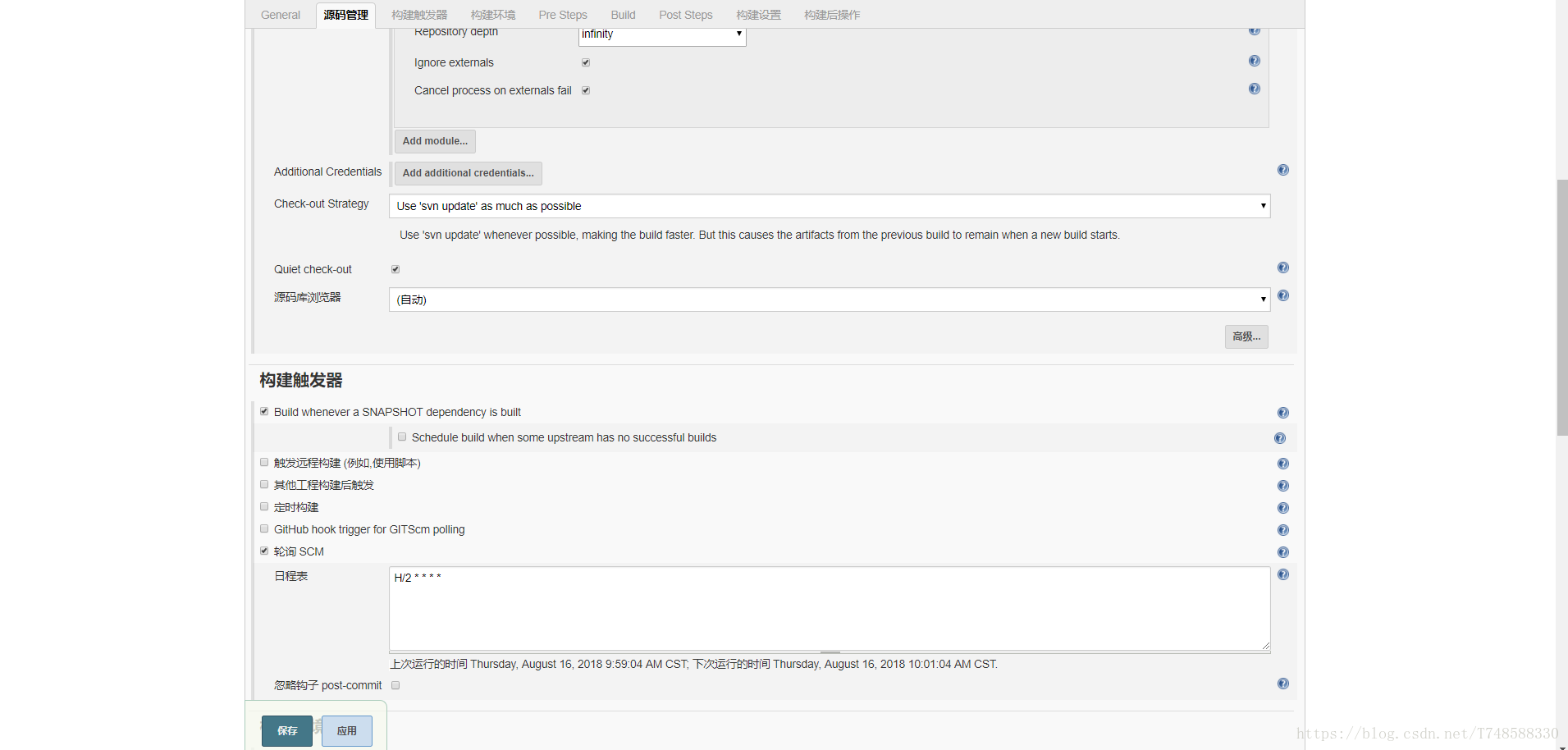
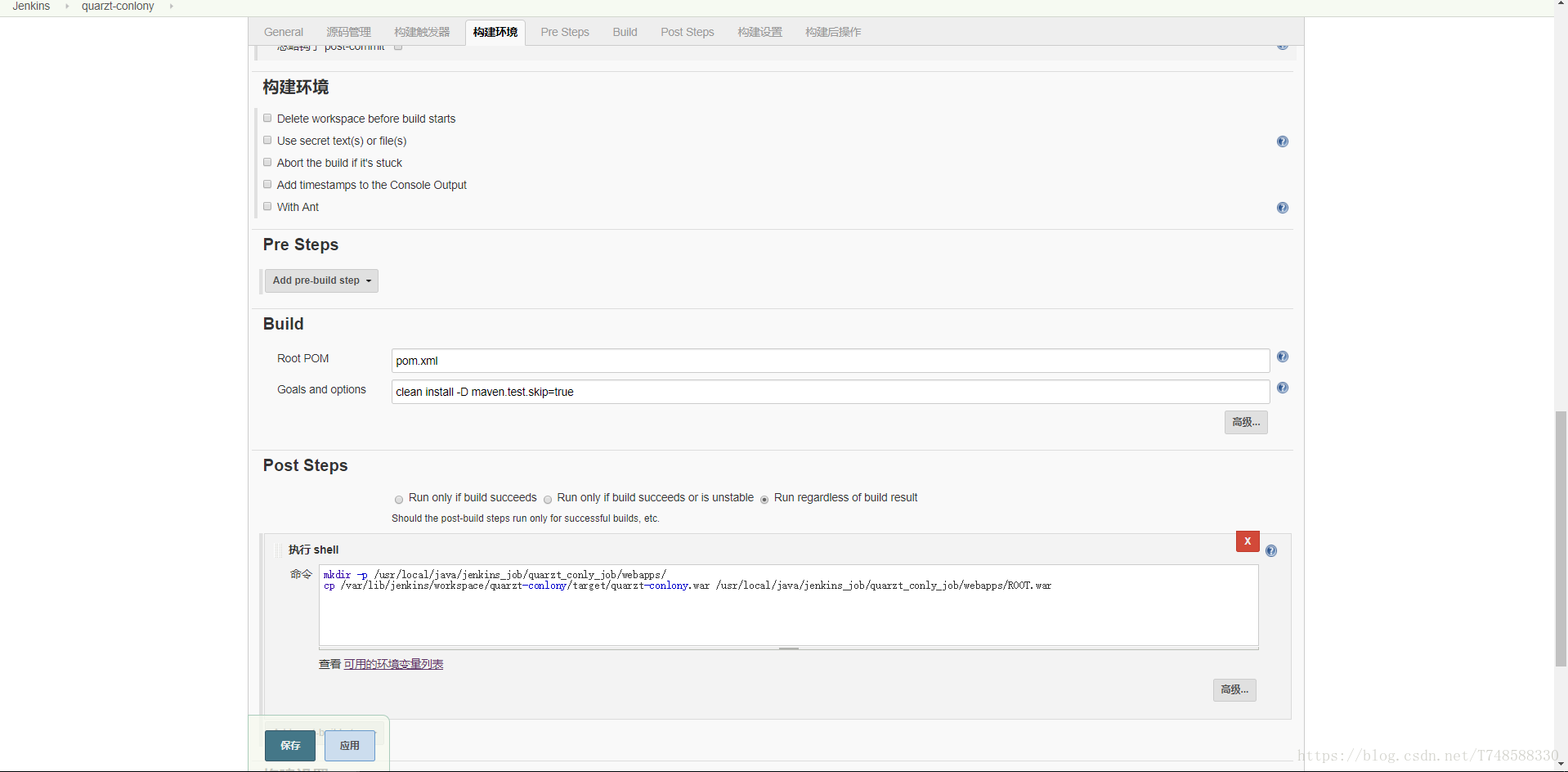
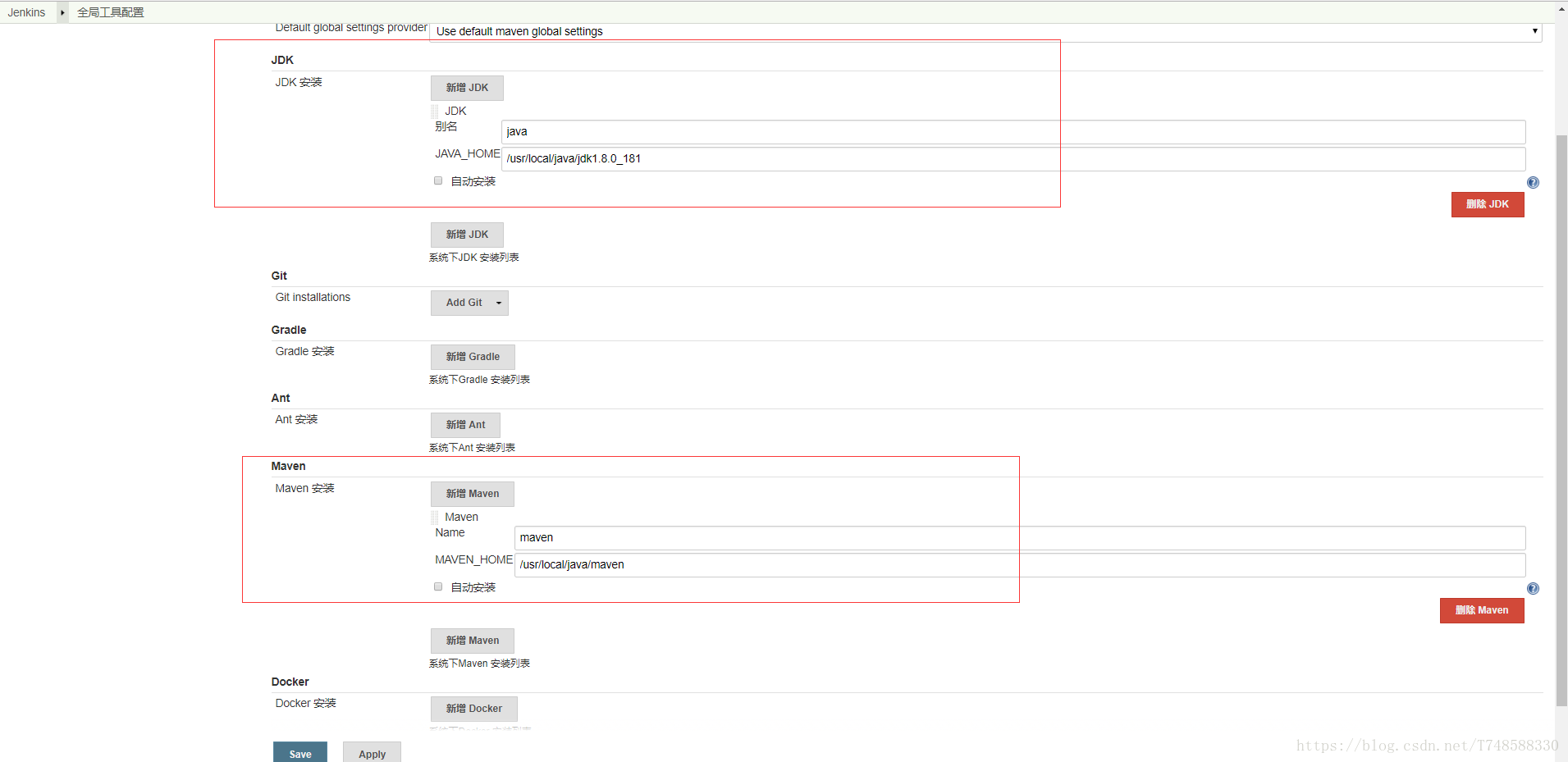
springboot
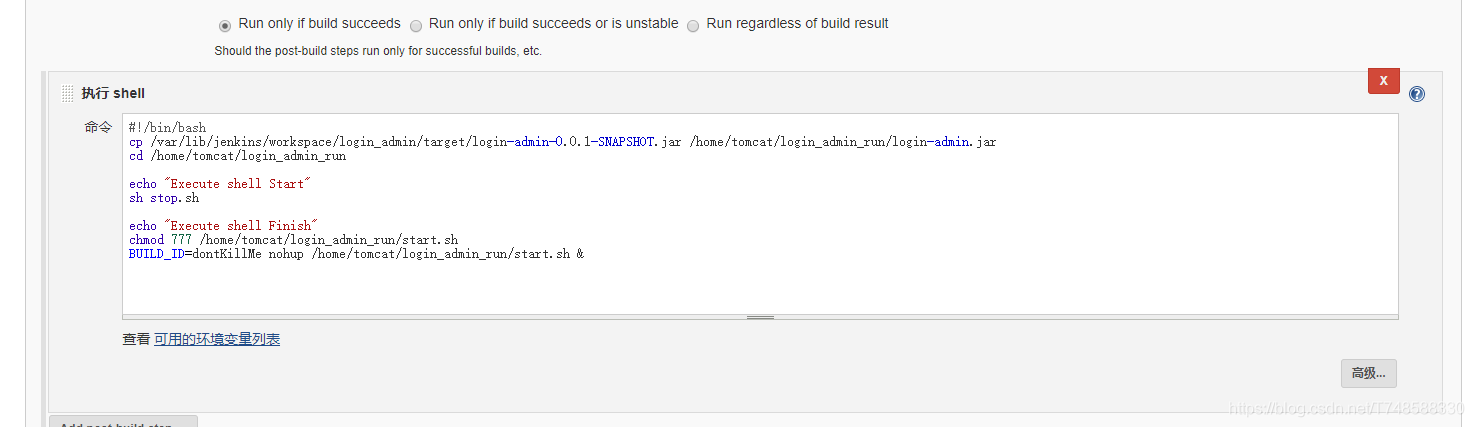
start.sh
echo “执行…”
java -jar school-admin-web.jar
stop.sh
#!/bin/bash
PID=$(ps -ef | grep login-admin.jar | grep -v grep | awk '{ print KaTeX parse error: Expected 'EOF', got '}' at position 3: 2 }̲') if [ -z "PID" ]
then
echo Application is already stopped
else
echo kill $PID
kill $PID
fi
软连接
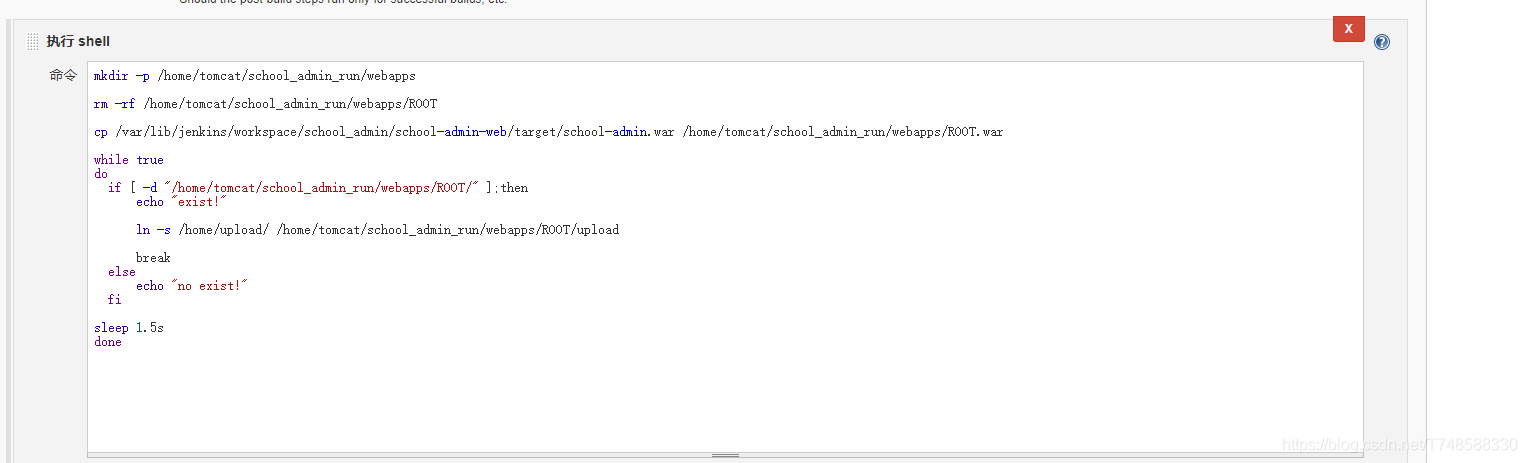
jenkins 部署 springboot 项目 https://blog.youkuaiyun.com/weinichendian/article/details/81274065








 本文详细介绍了如何在Jenkins中配置自动化部署Maven构建的Web项目流程,包括安装和配置JDK、Maven、Tomcat,以及在Jenkins中设置任务,配置源码管理、构建和shell脚本,实现从SVN下载代码到Tomcat服务器的全过程。
本文详细介绍了如何在Jenkins中配置自动化部署Maven构建的Web项目流程,包括安装和配置JDK、Maven、Tomcat,以及在Jenkins中设置任务,配置源码管理、构建和shell脚本,实现从SVN下载代码到Tomcat服务器的全过程。
















 1285
1285

 被折叠的 条评论
为什么被折叠?
被折叠的 条评论
为什么被折叠?








